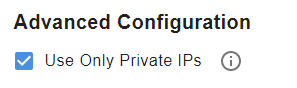Strategy ONE
Implementar Strategy Cloud Platform for Azure Somente com IPs privados
Você pode implantar Strategy Cloud Platform for Azure portanto, as instâncias de plataforma e o balanceador de carga que direcionam o tráfego para elas só podem ser acessados por IPs privados em uma sub-rede privada.
Em um típico Strategy Cloud Platform for Azure Nessa configuração, as instâncias de plataforma são implantadas com IPs privados, mas o balanceador de carga que direciona o tráfego para elas pode ser acessado da Internet por meio de IPs públicos. Para aliviar esse risco de segurança, você pode implantar a arquitetura MCP inteira para que cada componente só seja acessível dentro de sua própria VNet privada via IPs privados, conforme mostrado no diagrama de arquitetura abaixo.
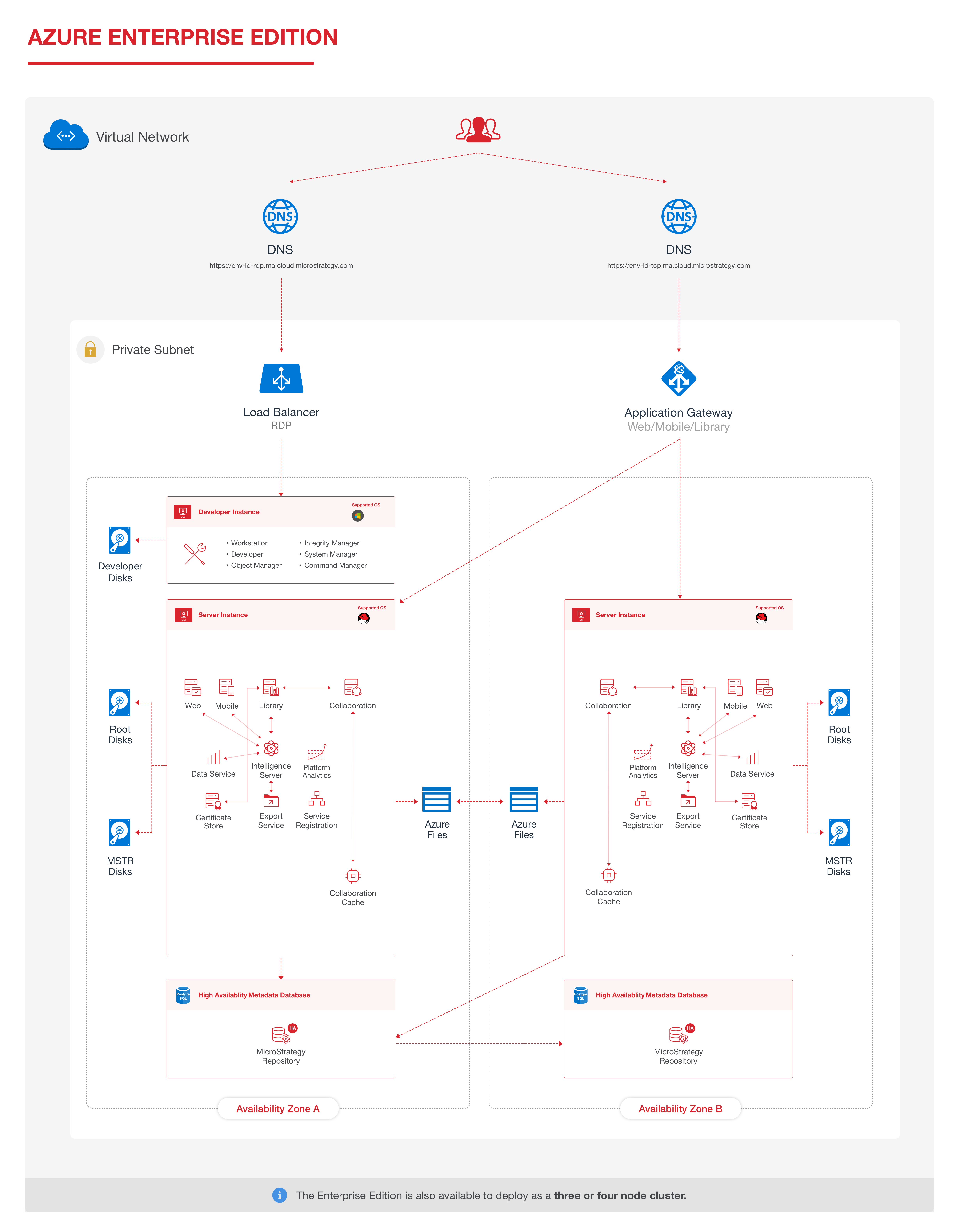
- Acesse Strategy Cloud Platform.
- Faça login com as credenciais do Centro de Recursos. Para saber como criar uma conta da Central de Recursos, consulte Criar uma conta do Centro de recursos de .
- Clique em Novo Ambiente.
- Selecione a configuração que atende às suas necessidades. Você pode voltar mais tarde e implantar um novo ambiente com outra configuração.
- Insira um nome de ambiente.
- Personalize seu ambiente conforme necessário.
- Insira seu ID de assinatura do Azure
- (Opcional) Se a sua conta precisar de configuração, clique em Configuração. Esta etapa é opcional. Ver Criar e configurar um ambiente com sua conta do Azure para obter mais informações.
- Em Configuração avançada, selecione o Usar somente IPs privados caixa de seleção.
-
Clique em Criar Ambiente.